WebM je v podstatě vytvořen pro web. Kodeky VP8 a VP9 jsou vyvinuty pro komprimaci obsahu a zmenšení velikosti souboru na úložišti. Také obsahuje velmi vysoké kompresní poměry a lze jej používat zdarma. Tento typ formátu je však méně podporován webovými prohlížeči. Safari pro MacOS potřebuje nástroj třetí strany, který umožní přehrávání souborů tohoto formátu. Kromě toho existují přehrávače médií, které vyžadují zásuvné moduly nebo nezbytné součásti. A konečně, není kompatibilní s většinou přenosných zařízení, protože byl vytvořen pro web.
Není divu, že máte problémy s přehráváním svých oblíbených audioknih, hudebních playlistů nebo dokonce oblíbených podcastů. Bez obav! Stále se můžete rozhodnout je přehrát, ale nyní ve správném formátu. Změňte WebM na MP3 pomocí spolehlivých nástrojů. MP3 je nyní nejpoužívanějším zvukovým souborem mnoha uživateli zvuku. Proč? Velikost je menší. Je kompatibilní především s přenosnými zařízeními. A v neposlední řadě je to stále vysoce kvalitní zvukový obsah.
Část 1. Nejlepší offline nástroj pro převod WebM na MP3
AVAide Video konvertor
Nejlepší software, který lze použít, je AVAide Video konvertor. Tento nástroj úžasně funguje na počítačích Mac, Windows a Linux. Představte si, jak toto řešení podporují různé nechvalně známé operační systémy a platformy. Jistě, může to snadno převést WebM na MP3 bez jakýchkoli problémů a zbytečných snah. Díky této instalaci budete dělat své úkoly s veškerým pohodlím, které si přejete zažít. Má pokročilou rychlost, díky které je proces tak bezproblémový. Za několik minut jsou vaše soubory již převedeny. Navíc nabízí více než 300 kontejnerů pro video a audio soubory. Přidejte hromadně, protože tento software funguje dobře při převodu souborů ve skupinách, aniž by byla ohrožena původní kvalita. Objevte také populární sadu nástrojů, která může upravovat a vylepšovat vámi vybraný obsah. Chcete-li prozkoumat více, postupujte podle těchto jednoduchých pokynů.
Krok 1Nainstalujte aplikaci
Nejprve přejděte ve webovém prohlížeči přímo na hlavní webovou stránku AVAide Video konvertor. Jakmile dorazíte, musíte si aplikaci stáhnout. Poté jej okamžitě nainstalujte do svého zařízení.

zkuste to Pro Windows 7 nebo novější
 Bezpečné stahování
Bezpečné stahování
zkuste to Pro Mac OS X 10.13 nebo novější
 Bezpečné stahování
Bezpečné stahováníKrok 2Přiložte stará videa
Za druhé, chcete-li importovat soubory do rozhraní, jednoduše je přetáhněte na panel přetažení. Opačně klikněte na Přidat soubory knoflík. Můžete přetáhnout každý nebo ve skupině.
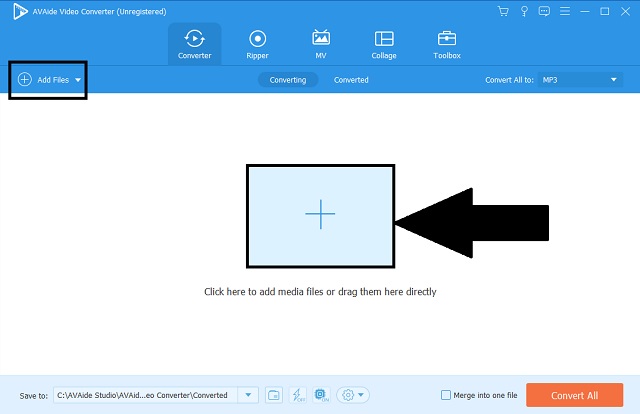
Krok 3Vyberte zvukový kontejner
Poté najděte panel nabídek a klikněte na Zvuk knoflík. Po kliknutí se zobrazí všechny formáty zvukových souborů. Najděte tlačítko MP3 a klikněte na něj jako na váš výstup.
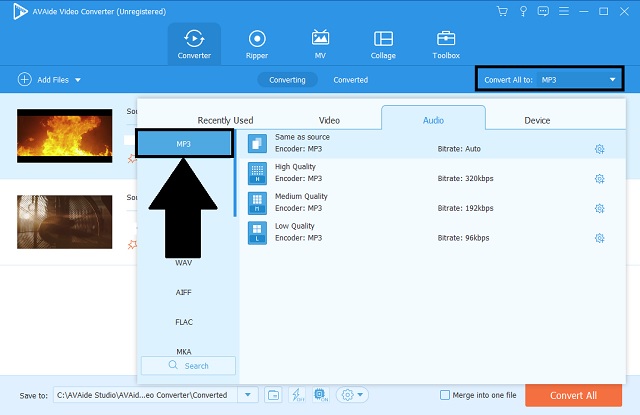
Krok 4Spusťte rychlý postup
Spusťte rychlý proces kliknutím na Převést vše knoflík. Proces můžete také pozastavit nebo zastavit, jakmile zmeškáte úpravu něčeho z nastavení.
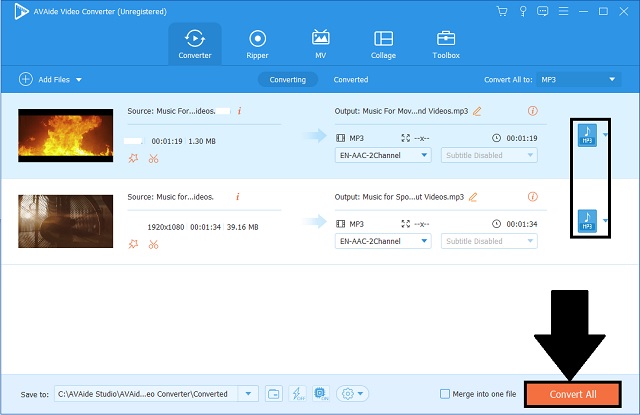
Krok 5Zkontrolujte hotový úkol
Nakonec přejděte do místního úložiště. Po dokončení procesu zkontrolujte převedené soubory.
- Tento software obsahuje téměř všechny formáty audio a video souborů.
- Je provozován s technologií rychlého zrychlení.
- Dávkovou konverzi lze bez problémů provést při zachování původní kvality.
- Je plně podporován známými operačními systémy, jako jsou platformy MacOS, Linux a Windows.
- Přidaná sada nástrojů funguje nejlépe pro vylepšení různých prvků mediálního obsahu.
- Omezené použití pro zkušební verzi.
Část 2. Top 5 online metod pro změnu WebM na MP3
1. AVAide Free Video Converter
Na vrcholu seznamu je AVAide Free Video Converter. Proč získal vrchol ze soupisky? Jedná se o bezplatný webový program, který zajišťuje většinu klíčových funkcí vysoce standardního audio převodníku. Nepopiratelně můžete převést z WebM na MP3 s jeho jednoduchými postupy. Stejně jako verze softwaru má také kapacity, jako je rychlý proces, simultánní převod, podpora operačních systémů a četné formáty pro zvuk a video. Zvažte návštěvu tohoto nástroje na svém webu provedením těchto jednoduchých pokynů.
Krok 1Otevřete webový prohlížeč
Ve vámi zvoleném prohlížeči jednoduše navštivte stránku AVAide Free Video Converteroficiální webová stránka.
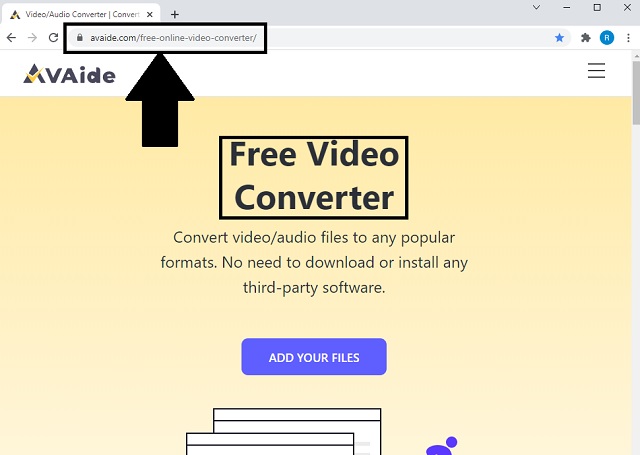
Krok 2Vyberte místní videa
Zadruhé klikněte na PŘIDEJTE SVÉ SOUBORY pro import místních souborů do nástroje. Můžete se rozhodnout přidat každý nebo v dávce, abyste snížili spotřebu času.
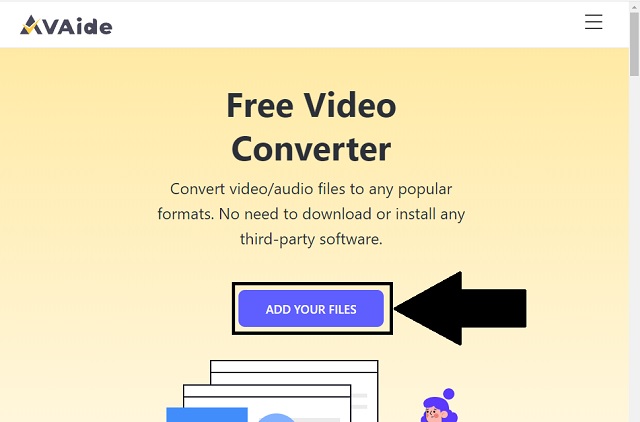
Krok 3Upravte formát souboru
Na panelu Formát snadno klikněte na ikona zvuku pro zobrazení všech dostupných zvukových formátů. Hledejte MP3 formátovat a klikněte na jeho tlačítko.
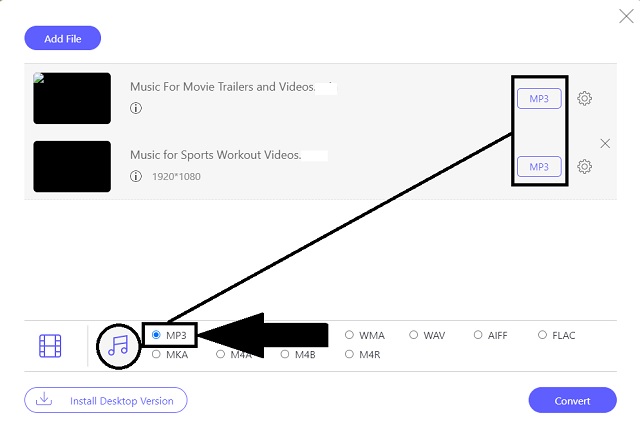
Krok 4Převeďte vybrané soubory
Poté klikněte na Konvertovat tlačítko pro spuštění rychlého procesu.
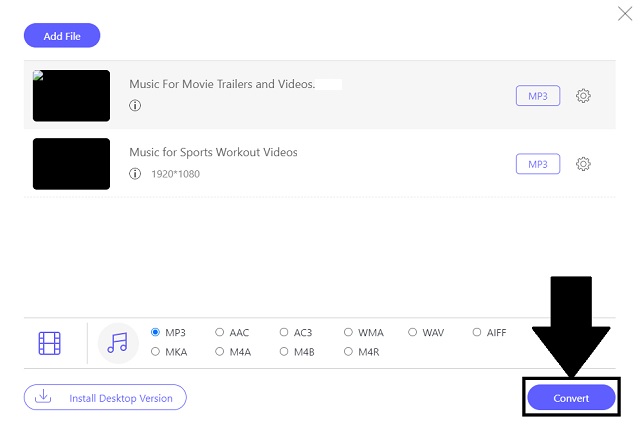
Krok 5Zkontrolujte uložené soubory
Chcete-li zkontrolovat hotové soubory, klepněte na poskytnuté ikona složky na každé straně uloženého souboru. Po kliknutí se automaticky otevře místní složka, kde jsou uloženy vaše soubory.
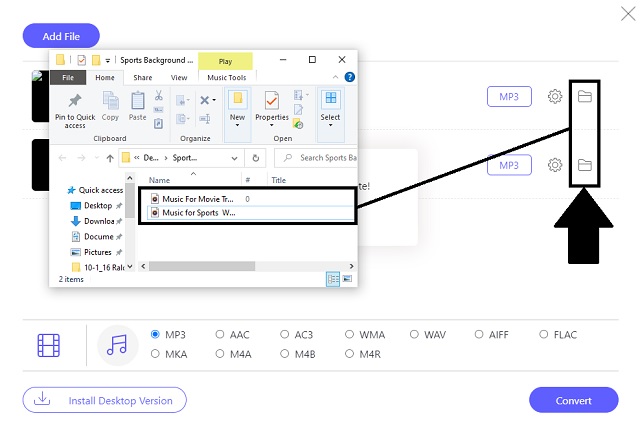
- Bezplatný převodník WebM na MP3.
- Je 30X rychlejší než konkurenční nástroje.
- K dispozici je více formátů.
- Intuitivní rozhraní a pokyny.
- Bez reklam a efektních bannerů.
- Potřebujete stabilní připojení k internetu.
- Žádná další sada nástrojů na rozdíl od verze softwaru.
2. Zamzar
Další nástroj, který umí změnit WebM na MP3 je spolehlivost Zamzara. Toto online řešení má obrovský seznam různých podporovaných kontejnerů souborů. Podporuje také oblíbené platformy včetně verzí Windows a Mac. Vyzkoušejte si z první ruky nejkomplexnější způsoby použití nástroje. Postupujte podle níže uvedených kroků.
Krok 1Otevřete a vyberte soubory
Navštivte nástroj ve svém prohlížeči. Poté klikněte na Přidat soubory tlačítko pro nahrání místních souborů.
Krok 2Změnit formát a převést
Poté klikněte na Převést na tlačítko pro zobrazení seznamu poskytovaných audio formátů. Nakonec je můžete začít rychle převádět kliknutím na Převést nyní knoflík.
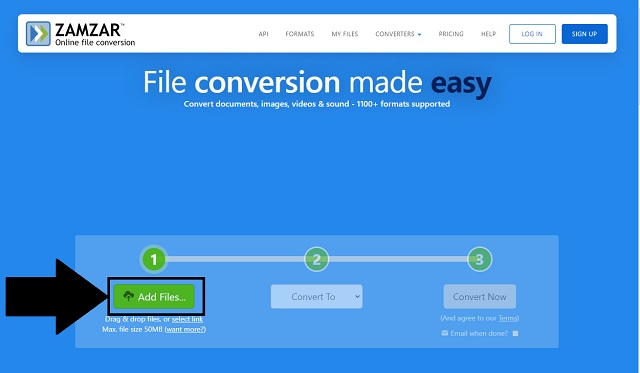
- Může zkopírovat adresu URL a vložit pro převod.
- Poskytuje oblíbené formáty souborů.
- Omezeno na velikost souboru 50 MB.
- Nastavení formátu lze upravit pro vylepšení.
3. FreeConvert
FreeConverti je také důvěryhodný nástroj pro online převod WebM na MP3. Tento bezplatný nástroj nabízí nastavitelné možnosti pro různá nastavení formátu, jako je rozlišení, typ orientace a podpora kodeků. Objevte neomezené funkce tohoto nástroje provedením těchto jednoduchých pokynů.
Krok 1Podívejte se a klikněte na AUDIO konvertory tlačítko na oficiální webové stránce. Klikněte na tlačítko MP3 jako výstupní formát.
Krok 2Nahrajte své soubory jednoduchým kliknutím na Vyberte Soubory knoflík.
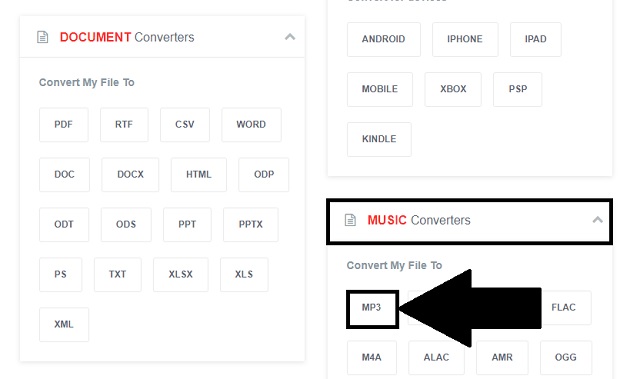
- Bez reklam na rozhraní.
- Rychlý nástroj.
- Omezený 1GB pro simultánní převod.
- Závislá na internetu.
4. OnlineConvert
Na 4. místě seznamu je OnlineConvert. Toto je zcela bezplatný převodník WebM na MP3. Jednoduše jej vyhledejte ve svém prohlížeči a můžete si užívat všech výhod, které nabízí. Využijte jej podle několika níže uvedených kroků.
Krok 1Při návštěvě vyhledejte Audio převodník panel.
Krok 2Jakmile se dostanete na hlavní stránku, najděte Audio převodník panel. Na Vyberte cílový formát…, klikněte na Převést do MP3 jako váš výstup.
Krok 3Poté klikněte na Jít následuje nahrání místních souborů.
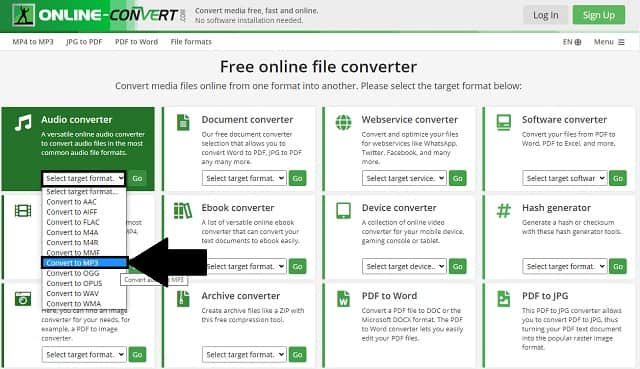
- Obrovský seznam formátů.
- Obsahuje spoustu možností pro různé převodníky.
- Rozhraní je plné mnoha tlačítek a panelů.
- Vzhled reklam a bannerů.
5. Převod
Poslední online převodník WebM na MP3 je Convertio. Tento nástroj funguje podobně jako první nástroje. Ačkoli je uveden na posledním místě, stále se jedná o ověřený online program, který zajišťuje různé klíčové funkce kompetentního převodníku. Začněte podle těchto komplexních kroků.
Krok 1V rozhraní nástroje klikněte na možnost Vybrat soubory a importujte dokončené soubory.
Krok 2Změňte předvolbu formátu změnou kontejneru, zvolte MP3. Nakonec klikněte na Konvertovat tlačítko pro zahájení.
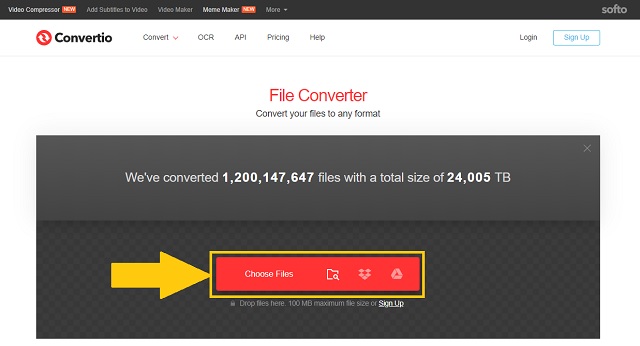
- Přímé kroky a rozhraní.
- Neomezená možnost konverze.
- Ke spuštění aplikace je potřeba spouštěč.
Část 3. Nejčastější dotazy k WebM a MP3
Mohu hrát WebM pomocí VLC?
VLC media player plně podporuje soubory ve formátu WebM. VLC je k dispozici pro Windows a ke stažení pro Mac. Tyto platformy podporují přehrávání mnoha typů video formátů, včetně WebM. Kromě toho je možné převést váš WebM na MP3 na VLC.
Jak mohu zmenšit velikost WebM?
Existuje spousta nástrojů pro kompresi velikosti souborů. Jako odpověď udělejte převod formátu. AVAide Video konvertor je ideálním nástrojem k použití.
Je zvuk pouze ve formátu MP3?
Ano to je. MP3 byl vyvinut speciálně pro obsah pouze se zvukem. Neukládá žádný obsah obrázků a videí.
Shrnout, AVAide Video konvertor, AVAide Free Video Converter, Zamzar, FreeConvert, OnlineConvert a Convertio se staly známými v digitální komunitě. Tato sada audio převodníků dokáže bez námahy změnit WebM na MP3 na Macu a dalších platformách. nicméně AVAide Video konvertor vyniká v každé funkci pro nejlepší audio převodník.
Vaše kompletní sada nástrojů pro video, která podporuje více než 350 formátů pro převod v bezztrátové kvalitě.
Převést do MP3
- Převést MP4 na MP3
- Převést MOV na MP3
- Převést AVI na MP3
- Převést WMV na MP3
- Převést AAC na MP3
- Převést FLV na MP3
- Převést CAF na MP3
- Převést AMR na MP3
- Převést OGG na MP3
- Převést MKV na MP3
- Převést FLAC na MP3
- Převést AIFF na MP3
- Převést APE na MP3
- Převést M4V na MP3
- Převést VOB na MP3
- Převést MPEG na MP3
- Převést MTS/M2TS na MP3
- Převést SWF na MP3
- Převést DivX na MP3
- Převést AC3 na MP3
- Převést WAV na MP3
- Převést WebM na MP3
- Převést WMA na MP3




